クラスタシステムの環境設定の項目は、以下のとおりです。
クラスタシステムの基本的な項目
クラスタアプリケーションの起動
データベースシステムの環境作成
TRMの環境作成
JournalTransferの環境作成
クラスタアプリケーションの停止
TROの環境作成
クラスタシステムの環境作成
動作確認
環境設定の作業の流れは"図28.3 環境設定の手順"のとおりです。
図28.3 環境設定の手順
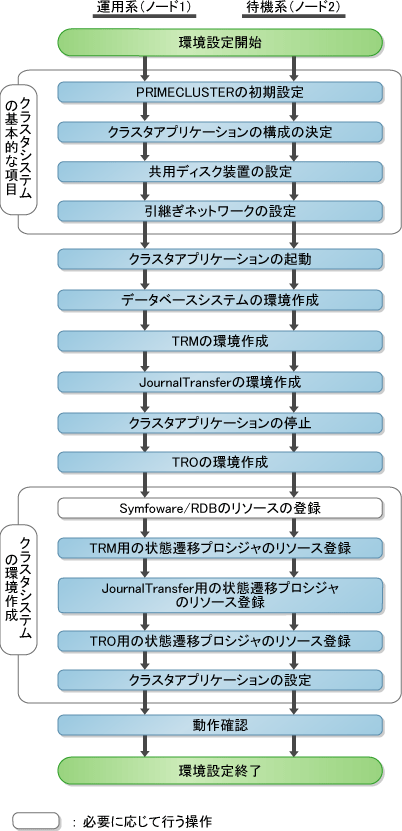
クラスタシステムの基本的な項目について説明します。
PRIMECLUSTERの初期設定
クラスタアプリケーションの構成の決定
共用ディスク装置の設定
引継ぎネットワークの設定
TROの環境設定を行う前に、PRIMECLUSTERのインストールからクラスタ初期構成設定までの作業を行ってください。インストールおよびクラスタ初期構成設定の詳細については、"PRIMECLUSTER 導入運用手引書"を参照してください。
TROをクラスタシステムで動作させるためには、PRIMECLUSTERに登録するTRO用のクラスタアプリケーションの構成を決定する必要があります。
専用のクラスタアプリケーションを新規に作成します。データベースシステム、TRM、JournalTransfer、およびTROを含めた業務の引継ぎ単位を考慮してクラスタアプリケーションを決定する必要があります。
Symfoware/RDBの場合
データベースシステムにSymfoware/RDBを使用する場合のTROの基本的なクラスタアプリケーションの構成を"図28.4 クラスタアプリケーション構成(Symfoware/RDB)"に示します。
図28.4 クラスタアプリケーション構成(Symfoware/RDB)
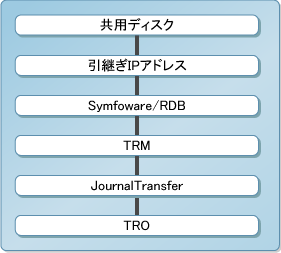
Oracleの場合
データベースシステムにOracleを使用する場合のTROの基本的なクラスタアプリケーションの構成を"図28.5 クラスタアプリケーション構成(Oracle)"に示します。
図28.5 クラスタアプリケーション構成(Oracle)
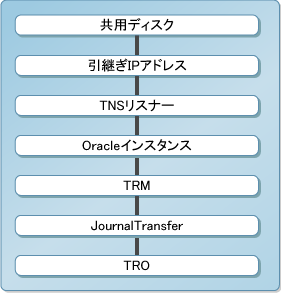
TROをクラスタシステムで動作させるためには、以下のすべてのファイルを共用ディスク装置上に作成しなければなりません。
データベースシステムの環境作成時に作成するファイル(使用するデータベースシステムがOracleの場合は、PRIMECLUSTER Wizard for Oracleがデータベース作成時に共用ディスク上に配置するように指示しているOracleデータベースのファイル)
TRM環境定義に指定するすべてのファイル
JournalTransferの起動パラメタ
TROが使用するデータベースのデータベーススペース(Oracleの場合は表領域)
そのため、必要なファイル容量を見積った後に、その容量を格納できる共用ディスク装置を用意します。用意したディスクは、クラスタシステムのディスクの初期設定時に切替えディスクとして設定します。次に、初期設定した共用ディスクのリソースを作成します。次に、作成したリソースを、TRO用のクラスタアプリケーションに登録します。
設定および登録方法の詳細については、"PRIMECLUSTER 導入運用手引書"を参照してください。また、Symfoware/RDBで作成するファイルについてはSymfowareのマニュアルを、Oracleデータベース作成時に作成するファイルについては"PRIMECLUSTER Wizard for Oracle 導入運用手引書"を参照してください。
共用ディスク装置に作成する資源を"図28.6 共用ディスク装置に作成する資源"に示します。
なお、共用ディスク装置は複数使用することも可能です。
図28.6 共用ディスク装置に作成する資源
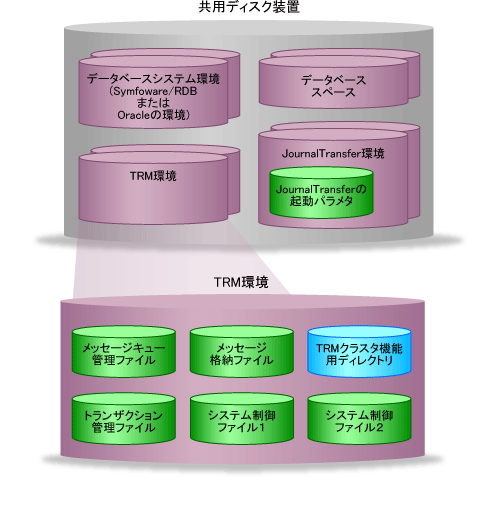
クラスタシステムにおいて切替えが発生したとき、業務で使用するLANのIPアドレスを、旧運用ノードから新運用ノードに引継ぐための設定を行います。最初に、使用するIPアドレスのリソースを作成します。次に、作成したIPアドレスのリソースを、TRO用のクラスタアプリケーションに登録します。設定および登録方法の詳細については、"PRIMECLUSTER 導入運用手引書"を参照してください。
切替えディスクにアクセスできるように、"共用ディスク装置の設定"で作成したクラスタアプリケーションを起動します。クラスタアプリケーションの起動はWeb-Based Admin Viewを使用して行います。クラスタアプリケーションの起動方法の詳細については、"PRIMECLUSTER 導入運用手引書"を参照してください。
各データベースシステムの環境作成手順を説明します。
Symfoware/RDBの環境作成
使用するデータベースシステムがSymfoware/RDBの場合の環境作成手順は、以下のとおりです。
図28.7 Symfoware/RDB環境の設定手順
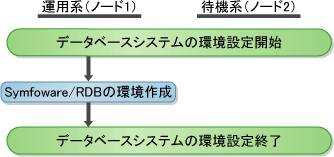
Symfoware/RDBの環境作成
クラスタシステムでSymfoware/RDBを使用するためには、Symfoware/RDB環境がクラスタシステムに対応している必要があります。クラスタシステムに対応したSymfoware/RDB環境を作成する方法の詳細については、Symfowareのマニュアルを参照してください。
Oracleの環境作成
使用するデータベースシステムがOracleの場合の環境作成手順は、以下のとおりです。
図28.8 Oracle環境の設定手順

Oracleの環境作成
クラスタシステムでOracleデータベースを使用するためには、Oracle環境がクラスタシステムに対応している必要があります。クラスタシステムに対応したOracle環境を作成する方法の詳細については、"PRIMECLUSTER Wizard for Oracle 導入運用手引書"を参照してください。
PRIMECLUSTER Wizard for Oracleの環境設定
Oracleの環境を作成したあとに、PRIMECLUSTER Wizard for Oracleの環境を設定します。PRIMECLUSTER Wizard for Oracleの環境設定の詳細については、"PRIMECLUSTER Wizard for Oracle 導入運用手引書"を参照してください。
クラスタシステムでTRMを使用するためには、TRMの環境がクラスタシステムに対応している必要があります。
TRM環境の作成手順は以下のとおりです。
図28.9 TRM環境の作成手順
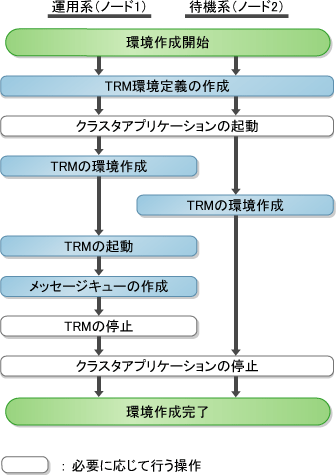
TRM環境定義の作成
クラスタアプリケーションを使用する場合、TRM環境定義にクラスタシステム用としてClusterセクションを追加します。また、環境定義に指定するすべてのファイルは、クラスタアプリケーションに登録した切替えディスクを指定する必要があります。クラスタアプリケーションを使用する場合のTRM環境定義の記述形式は以下のとおりです。なお、Clusterセクション以外の指定内容については、"17.2 TRM環境定義の記述"を参照してください。
[MQDConfiguration]
QueueMax = 作成メッセージキュー数の最大値
MessageBufferMaxSize = メッセージバッファの最大長
[Transaction]
TransactionFile = トランザクション管理ファイルの名前
Max_Size = 1トランザクションで送受信するメッセージ長の合計の最大値
[SystemFile]
SystemFile1 = システム制御用ファイル1の名前
SystemFile2 = システム制御用ファイル2の名前
SystemFile2_Size = システム制御用ファイル2の容量
[QueueIndex]
File = メッセージキュー管理ファイルの名前
[DiskQueue]
File = ディスク型メッセージキューのメッセージ格納ファイルの名前
Size = ディスク型メッセージキューのメッセージ格納域の容量
[WatchQueueUsed]
DiskQueue = ディスク型メッセージキューのメッセージ格納域の安全値と警告値
[Cluster]
SystemDirectory = TRM用のクラスタアプリケーションが使用するディレクトリの名前 |
TRMのクラスタ機能が使用するシステムファイルを格納するディレクトリを指定します。記述内容を、"表28.1 Clusterセクションの記述内容"に示します。
キーワード | 省略 | 記述方法 | 記述内容の説明 |
|---|---|---|---|
SystemDirectory | 不可 | 絶対パスで指定します。 | TRMのクラスタ機能が使用するシステムファイルを格納するディレクトリを指定します。 |
以下に、Clusterセクションの記述例を示します。
[Cluster]
SystemDirectory = /disk1/trmsysdir |
TRMをクラスタアプリケーションで使用する場合、共用ディスク上に"17.1.2.2 ファイル容量の見積り"に示すファイル容量が必要です。
必要なファイル容量を確保してから以降の操作を行ってください。
運用ノード上でのTRM環境の作成
運用ノード上でTRM環境を作成します。TRM環境の作成は、通常の環境作成と同様に、trmqdsetupコマンドを使用します。
以下に、trmqdsetupコマンドの実行例を示します。
trmqdsetup -f /trm/def/setup.def |
待機ノード上でのTRM環境の作成
待機ノード上でTRM環境を作成します。このとき、切替えディスクにアクセスできるようにする必要はありません。TRM環境の作成は、trmqdsetupコマンドを使用します。運用ノード上に環境を作成したときと同一内容のTRM環境定義、および待機ノード上での環境作成を意味する-hオプションを指定します。
以下に、trmqdsetupコマンドの実行例を示します。
trmqdsetup -f /trm/def/setup.def -h |
TRMの起動
切替えディスクにアクセス可能なノード上で、TRMを起動します。
TRMの起動については、"18.1.1 TRMの起動"を参照してください。
メッセージキューの作成
TROおよびJournalTransferが使用するメッセージキューを作成します。
メッセージキューの作成は、trmqdcrtqコマンドで行います。trmqdcrtqコマンドの詳細については、"20.2.5 trmqdcrtq (メッセージキューの作成)"を参照してください。また、オプションの指定方法については、"23.2.3.1 TRMのメッセージキュー環境"を参照してください。
クラスタシステムでJournalTransferを使用するためには、JournalTransferの環境がクラスタシステムに対応している必要があります。
JournalTransfer環境の作成手順は以下のとおりです。
図28.10 JournalTransfer環境の作成手順
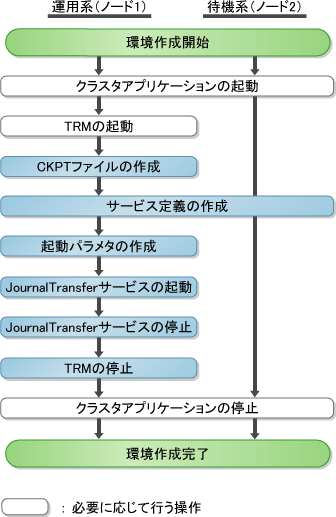
CKPTファイルの作成
JournalTransferが使用するCKPTファイルを作成します。
CKPTファイルの作成方法については、"23.2.3.1 TRMのメッセージキュー環境"を参照してください。
サービス定義の作成
JournalTransferサービスのサービス定義に、起動するJournalTransferシステムを定義します。
サービス定義の詳細については、"23.2.1 JournalTransferサービスのサービス定義"を参照してください。
起動パラメタの作成
JournalTransferが使用する起動パラメタを作成します。
起動パラメタは共用ディスク装置に作成する必要があります。起動パラメタの詳細については、"23.2.2 JournalTransferシステムの起動パラメタ"を参照してください。
JournalTransferサービスの起動
JournalTransferを運用するためにJournalTransferサービスを起動します。
詳細については、"24.2.1 起動方法"を参照してください。
JournalTransferサービスの停止
JournalTransferサービスを停止します。
詳細については、"24.2.2 停止方法"を参照してください。
TRMの停止
TRMを停止します。
TRMの停止については、"18.1.6 TRMの停止"を参照してください。
環境作成のために起動したクラスタアプリケーションを停止します。
クラスタアプリケーションの停止はWeb-Based Admin Viewを使用して行います。クラスタアプリケーションの停止方法の詳細については、"PRIMECLUSTER 導入運用手引書"を参照してください。
TROの環境作成は、運用系と待機系の各ノード上で行ってください。
TROの環境作成の詳細については、"4.3 逐次差分反映環境の作成"を参照してください。
TROをPRIMECLUSTERのクラスタシステムで動作させるための環境を作成する手順は以下のとおりです。
Symfoware/RDBのリソースの登録
TRM用の状態遷移プロシジャのリソース登録
JournalTransfer用の状態遷移プロシジャのリソース登録
TRO用の状態遷移プロシジャのリソース登録
クラスタアプリケーションの設定
状態遷移プロシジャとは、クラスタ制御からの状態遷移指示を受け取り、リソースの活性化や非活性化を制御(アプリケーションの起動や停止など)するものです。
状態遷移プロシジャおよびPRIMECLUSTERのコマンドの詳細については、"PRIMECLUSTER 導入運用手引書"を参照してください。
使用するデータベースシステムがSymfoware/RDBの場合、Symfoware/RDBのリソースを登録します。
Symfoware/RDBのリソースの登録の詳細については、Symfowareのマニュアルを参照してください。
TRM用の状態遷移プロシジャをリソースとして登録します。
PRIMECLUSTER上で動作するTRMでは、状態遷移プロシジャを利用して、TRMの起動や停止を行います。
状態遷移プロシジャの手順は、以下のとおりです。
TRMは状態遷移プロシジャファイルのひな型を提供します。TRM用のひな型は以下のファイルで提供しています。
/opt/FJSVtrm/sample/TRM001.TRM |
状態遷移プロシジャファイルのひな型は、以下の内容に設定しています。
TRMシステム名: TRM001
TRM停止: 強制停止を行う
状態遷移プロシジャファイルのひな型を複写し、使用するTRMシステムに合わせて、修正します。
なお、状態遷移プロシジャファイル名は以下の規約に従ってください。
TRMシステム名.TRM |
たとえば、TRMシステム名が"TRMSYS01"の場合には、"TRMSYS01.TRM"となります。
また、上記以外の設定でTRMシステムの起動と停止を行う場合は、ひな型の修正が必要です。
以下に、状態遷移プロシジャファイルの修正例を示します。
[TRMシステム名が"TRMABC"の場合]
SYSNAME="TRM001" |
[TRM起動時にTRM資源を回収しTRMを起動する場合]
START_OPT="-s $SYSNAME -p" |
各ノード上で、状態遷移プロシジャをクラスタシステムに登録します。
状態遷移プロシジャをクラスタシステムに登録するには、PRIMECLUSTERのclsetprocコマンドを使用します。
TRMでは、clsetprocコマンドを実行するシェルスクリプトのひな型として、以下のファイルを提供しています。
/opt/FJSVtrm/sample/SETPROC_TRM |
シェルスクリプトのひな型は、以下の内容に設定しています。
状態遷移プロシジャファイル名: /opt/FJSVtrm/sample/TRM001.TRM
リソースクラス: BasicApplication
シェルスクリプトのひな型を複写し、登録する状態遷移プロシジャファイルに合わせて、シェルスクリプトを修正します。
[状態遷移プロシジャファイルのディレクトリを変更し、状態遷移プロシジャ名が"TRMABC.TRM"の場合]
PROC_FILE=/opt/FJSVtrm/sample/TRM001.TRM |
[備考]
状態遷移プロシジャファイル名からディレクトリを除いたファイル名が、状態遷移プロシジャ名となります。("/opt/FJSVtrm/sample/TRM001.TRM"の場合"TRM001.TRM")
リソースクラス(ひな型内の-cオプション)は、変更しないでください。
各ノード上で、状態遷移プロシジャをリソースデータベースに登録します。
状態遷移プロシジャをリソースデータベースに登録するには、PRIMECLUSTERのcladdprocrscコマンドを使用します。
TRMでは、claddprocrscコマンドを実行するシェルスクリプトのひな型として、以下のファイルを提供しています。
/opt/FJSVtrm/sample/ADDPROCRSC_TRM |
シェルスクリプトのひな型は、以下の内容に設定しています。
状態遷移プロシジャ名: TRM001.TRM
起動優先度: 100
シェルスクリプトのひな型を複写し、登録する状態遷移プロシジャファイルに合わせて、シェルスクリプトを修正します。
以下に、シェルスクリプトの修正例を示します。
[状態遷移プロシジャ名が"TRMABC.TRM"の場合]
PROC_NAME="TRM001.TRM" |
[起動優先度を変更する場合]
PRIORITY="100" |
[備考]
状態遷移プロシジャ名(ひな型内のPROC_NAME)は、登録するリソースの名前に合わせて変更してください。
![]()
起動優先度(ひな型内のPRIORITY)は、同一リソースクラス内で同じ値に統一してください。なお、依存関係についてはクラスタアプリケーションの設定において指定します。![]()
起動優先度(ひな型内のPRIORITY)は、同一リソースクラス内に複数のリソースが存在する場合、任意の値に変更してください。
JournalTransfer用の状態遷移プロシジャをリソースとして登録します。
PRIMECLUSTER上で動作するJournalTransferでは、状態遷移プロシジャを利用して、JournalTransferサービスの起動や停止を行います。状態遷移プロシジャの登録手順は、以下のとおりです。
JournalTransferは状態遷移プロシジャファイルのひな型を提供します。JournalTransfer用のひな型は以下のファイルで提供しています。
/opt/FJSVtrjt/samples/SERVICE.JournalTransfer |
状態遷移プロシジャファイルのひな型は、以下の内容に設定しています。
JournalTransferサービス起動: JournalTransferサービスを起動する
JournalTransferサービス停止: JournalTransferサービスを停止する
状態遷移プロシジャファイルのひな型を複写して使用してください。上記以外の設定を行う場合は、状態遷移プロシジャファイルの修正が必要です。
各ノード上で、状態遷移プロシジャをクラスタシステムに登録します。
状態遷移プロシジャをクラスタシステムに登録するには、PRIMECLUSTERのclsetprocコマンドを使用します。
JournalTransferでは、clsetprocコマンドを実行するシェルスクリプトのひな型として、以下のファイルを提供しています。
/opt/FJSVtrjt/samples/SETPROC_TRJT |
シェルスクリプトのひな型は、以下の内容に設定しています。
状態遷移プロシジャファイル名: /opt/FJSVtrjt/samples/SERVICE.JournalTransfer
リソースクラス: BasicApplication
シェルスクリプトのひな型を複写し、登録する状態遷移プロシジャファイルに合わせて、シェルスクリプトを修正します。
[備考]
状態遷移プロシジャファイル名は、ひな型内のPROC_FILEで指定します。
状態遷移プロシジャファイル名からディレクトリを除いたファイル名が、状態遷移プロシジャ名となります。("/opt/FJSVtrjt/samples/SERVICE.JournalTransfer"の場合"SERVICE.JournalTransfer")
リソースクラス(ひな型内の-cオプション)は、変更しないでください。
各ノード上で、状態遷移プロシジャをリソースデータベースに登録します。
状態遷移プロシジャをリソースデータベースに登録するには、PRIMECLUSTERのcladdprocrscコマンドを使用します。
JournalTransferでは、claddprocrscコマンドを実行するシェルスクリプトのひな型として、以下のファイルを提供しています。
/opt/FJSVtrm/sample/ADDPROCRSC_TRJT |
シェルスクリプトのひな型は、以下の内容に設定しています。
状態遷移プロシジャ名: SERVICE.JournalTransfer
起動優先度: 100![]()
起動優先度: 300![]()
シェルスクリプトのひな型を複写し、登録する状態遷移プロシジャファイルに合わせて、シェルスクリプトを修正します。
[備考]
状態遷移プロシジャ名(ひな型内のPROC_NAME)は、登録するリソースの名前に合わせて変更してください。
![]()
起動優先度(ひな型内のPRIORITY)は、同一リソースクラス内で同じ値に統一してください。なお、依存関係についてはクラスタアプリケーションの設定において指定します。![]()
起動優先度(ひな型内のPRIORITY)は、同一リソースクラス内に複数のリソースが存在する場合、任意の値に変更してください。
TRO用の状態遷移プロシジャをリソースとして登録します。
登録手順は以下のとおりです。
TROから提供されている状態遷移プロシジャのひな型を修正します。TRO用の状態遷移プロシジャのひな型は、以下のファイルで提供されています。
/opt/FJSVlnktr/SAMPLE/TRM001.DBSVCRTM |
状態遷移プロシジャのひな型は、以下の内容に設定されています。
DBサービスグループ名: DBSVCGRP
格納グループ名: STRGRP1
状態遷移プロシジャのひな型を複写し、状態遷移プロシジャを環境に合わせて修正します。以下の修正が必要です。
状態遷移プロシジャ名
DBサービスグループ名
格納グループ名
逐次差分反映操作コマンド
その他の箇所は必要に応じて修正してください。
状態遷移プロシジャ名の修正
状態遷移プロシジャ名は以下の規約に従って変更します。
TRMシステム名.DBサービスグループ名
たとえば、TRMシステム名が"TRM002"、DBサービスグループ名が"TROGRP01"の場合は、"TRM002.TROGRP01"となります。
DBサービスグループ名の修正
状態遷移プロシジャに設定されているDBサービスグループ名を修正します。
以下に修正例を示します。
[DBサービスグループ名が"TROGRP01"の場合]
DBSVCGRP="DBSVCGRP" |
格納グループ名の修正
状態遷移プロシジャに設定されている格納グループ名を修正します。
以下に修正例を示します。
[格納グループ名が"ODRDIF1"の場合]
STRGRP1="STRGRP1" |
なお、ひな型には2つの格納グループの逐次差分反映を行う場合の記述方法を示しています(2個目の格納グループはコメントになっています)。複数の格納グループの逐次差分反映を行う場合は、ひな型を参考にして必要な行を追加してください。
逐次差分反映操作コマンドの修正
逐次差分反映操作コマンドの詳細については、"7.3.4 lxrtmdbコマンド"を参照してください。
以下に修正例を示します。(データベースアクセスユーザ名とパスワードを指定する場合)
$START_P_COMMAND $STRGRP1 > /dev/null 2>&1 |
また、データベースシステムを動作させるため、必要に応じて以下の環境変数を設定してください。詳細については、"4.3.1 環境変数の設定"を参照してください。
環境変数 | 備考 |
|---|---|
PATH | 使用するデータベースに応じて設定 |
LD_LIBRARY_PATH | |
RDBNAME | Symfoware/RDBの場合に設定 |
RDBDIR | |
ORACLE_HOME | Oracleの場合に設定 |
NLS_LANG |
以下に修正例を示します。
Symfoware/RDBの例
LNKTR_HOME=/opt/FJSVlnktr
|
![]()
注) "FSUNrdb2b"を"FJSVrdb2b"としてください。
Oracleの例(Oracle11gR1)![]()
LNKTR_HOME=/opt/FJSVlnktr |
Oracleの例(Oracle11gR2)![]()
LNKTR_HOME=/opt/FJSVlnktr |
Oracle11gR2以降の場合、32ビット・バージョンのOracle Database ClientのライブラリをLD_LIBRARY_PATHに設定する必要があります。
Oracleの例![]()
LNKTR_HOME=/opt/FJSVlnktr |
各ノード上で、状態遷移プロシジャをクラスタシステムに登録します。
状態遷移プロシジャをクラスタシステムに登録するには、PRIMECLUSTERのclsetprocコマンドを使用します。
TROでは、clsetprocコマンドを実行するシェルスクリプトのひな型として、以下のファイルを提供しています。
/opt/FJSVlnktr/SAMPLE/SETPROC_TRO |
シェルスクリプトのひな型は、以下の内容に設定しています。
状態遷移プロシジャファイル名: /opt/FJSVlnktr/SAMPLE/TRM001.DBSVCRTM
リソースクラス: Application
シェルスクリプトのひな型を複写し、登録する状態遷移プロシジャファイルに合わせて、シェルスクリプトを修正します。
[備考]
状態遷移プロシジャファイル名は、ひな型内のPROC_FILEで指定します。
状態遷移プロシジャファイル名からディレクトリを除いたファイル名が、状態遷移プロシジャ名となります。("/opt/FJSVlnktr/SAMPLE/TRM001.DBSVCRTM"の場合"TRM001.DBSVCRTM")
リソースクラス(ひな型内の-cオプション)は、変更しないでください。
各ノード上で、状態遷移プロシジャをリソースデータベースに登録します。
状態遷移プロシジャをリソースデータベースに登録するには、PRIMECLUSTERのcladdprocrscコマンドを使用します。
TROでは、claddprocrscコマンドを実行するシェルスクリプトのひな型として、以下のファイルを提供しています。
/opt/FJSVtrm/sample/ADDPROCRSC_TRO |
シェルスクリプトのひな型は、以下の内容に設定しています。
状態遷移プロシジャ名: TRM001.DBSVCRTM
起動優先度: 300
シェルスクリプトのひな型を複写し、登録する状態遷移プロシジャに合わせて、シェルスクリプトを修正します。
[備考]
状態遷移プロシジャファイル名(ひな型内のPROC_NAME)は、登録するリソースの名前に合わせて変更してください。
起動優先度(ひな型内のPRIORITY)は、同一リソースクラス内に複数のリソースが存在する場合、任意の値に変更してください。
Web-Based Admin View(Solarisサーバの場合)またはRMS Wizard(Linuxサーバの場合)を使用して、クラスタアプリケーションを設定します。詳細については、"PRIMECLUSTER 導入運用手引書"を参照してください。
クラスタアプリケーションの設定内容
クラスタアプリケーションの設定内容は"表28.2 クラスタアプリケーション設定内容"に示すとおりです。
設定項目 | 設定内容 | |
|---|---|---|
サービス名 | 任意 | |
運用形態 | Standby | |
ノード | 運用ノード | 運用インスタンスを登録するノード |
待機ノード | 待機インスタンスを登録するノード | |
リソース | "表28.3 TROのリソース一覧"を参照 | |
アプリケーション依存関係 | "図28.11 リソース起動優先度(Symfoware/RDB)"または"図28.12 リソース起動優先度(Oracle)"を参照 | |
共用ディスク装置の使用種別 | 切替えディスク | |
リソース | リソースタイプ |
|---|---|
切替えディスク | SHD_DISK |
引継ぎIPアドレス | SHD_Host |
Symfoware/RDB | Symfoware_RDB |
TNSリスナー | Oracle |
Oracleインスタンス | Oracle |
TRM用状態遷移プロシジャ | Procedure |
JournalTransfer用状態遷移プロシジャ | Procedure |
TRO用状態遷移プロシジャ | Procedure |
[注]必要に応じて、業務アプリケーションなどのリソースも登録してください。
起動優先度
クラスタサービスを構成するアプリケーションの起動順序(リソース起動優先度)を設定します。
![]()
リソースクラス(プロシジャクラス)がBasicApplicationの状態遷移プロシジャについては、SubApplicationとして依存関係を指定してください。(JournalTransfer⇒TRM)
![]()
リソースクラス(プロシジャクラス)がBasicApplicationの状態遷移プロシジャについては、状態遷移プロシジャのリソースデータベースへの登録時に指定する起動優先度に従います。
Symfoware/RDBの場合
Symfoware/RDBを使用する場合のリソース起動優先度を"図28.11 リソース起動優先度(Symfoware/RDB))"に示します。
図28.11 リソース起動優先度(Symfoware/RDB)
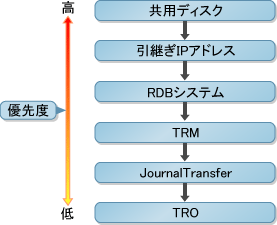
Oracleの場合
環境設定の妥当性確認のために、以下を確認してください。
起動
切替え
運用が自動継続できること
各操作はWeb-Based Admin Viewを使用して行います。Web-Based Admin Viewの詳細については、"PRIMECLUSTER 導入運用手引書"を参照してください。
また、障害が発生したノードでは、システムの再起動が必要です。
起動の確認
クラスタアプリケーションを起動します。その後、運用ノード上のリソースの状態がすべて正常になっていることを確認してください。また、運用ノード上のコンソールに以下が出力されることを確認してください。
TRMの起動メッセージ(TRM4111)
JournalTransferシステムの起動メッセージ(TRT10001)
逐次差分反映の開始メッセージ(RT72100)
切替えの確認
運用ノードを停止させることにより、待機ノードが運用状態に切り替わることを確認してください。また、待機ノード上のコンソールに以下が出力されることを確認してください。
TRMの起動メッセージ(TRM4111)
JournalTransferシステムの起動メッセージ(TRT10001)
逐次差分反映の開始メッセージ(RT72100)
運用が自動継続できることの確認
ノードが切り替わった後に、逐次差分反映が自動的に継続できることを確認してください。データベースを利用するアプリケーションが正しく動作することを確認してください。